
如果您同时运行许多不同的进程,您可能会忘记哪些正在以升级的(管理员)权限运行。您可以使用 Windows 11 中的任务管理器快速查找。
要找出您使用管理权限运行的进程,您需要在任务管理器中显示一个默认隐藏的特殊列。要显示此列,请继续打开任务管理器。您可以通过按 Ctrl+Shift+Esc 键盘快捷键来执行此操作,或者单击 Windows 任务栏中的搜索图标,在搜索框中键入“任务管理器”,然后单击搜索结果中的任务管理器应用程序。
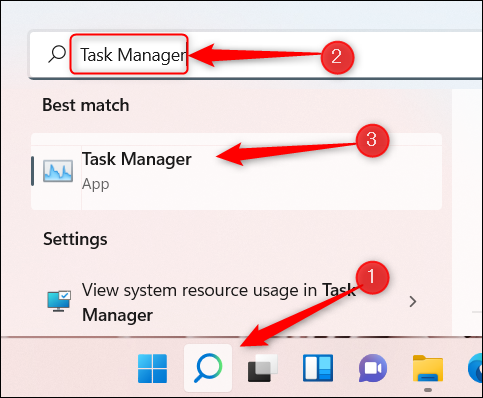
将出现任务管理器窗口。单击窗口底部的“更多详细信息”。
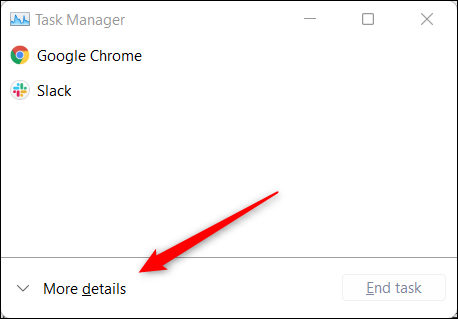
单击后,将显示有关当前正在运行的进程的许多不同信息以及标题菜单。在此标题菜单中,单击“详细信息”选项卡。
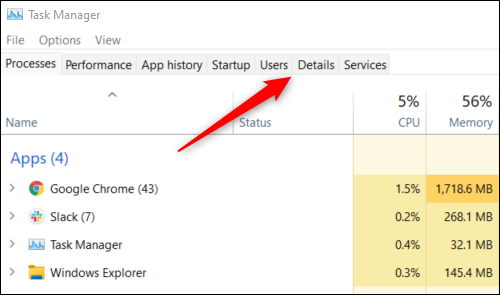
在详细信息屏幕上,您将看到多个列显示有关每个进程的各种信息。右键单击任何列标题,例如“名称”、“PID”、“状态”等。现在在出现的上下文菜单中单击“选择列”。
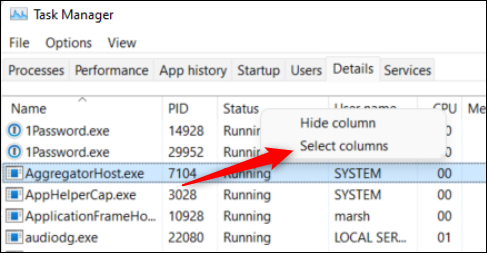
将出现“选择列”窗口。您可以在此处选择要在“任务管理器”的“详细信息”选项卡中显示的不同列类型。向下滚动直到找到“Elevated”,选中它旁边的框,然后单击“OK”。
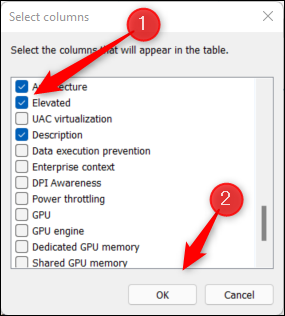
Elevated 列现在将出现在任务管理器中。
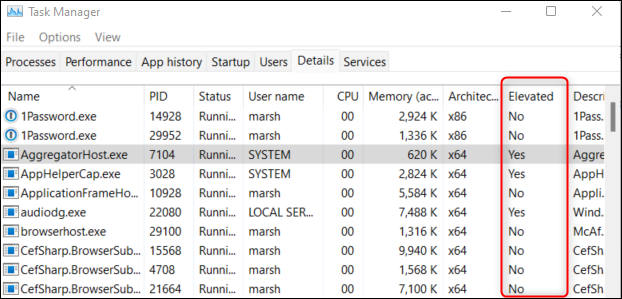
如果进程在“提升”列中显示“是”,则该进程正在以管理权限运行。
这里的所有都是它的。您可以使用管理权限在 Windows 11 中运行几乎任何应用程序,包括文件资源管理器。不要忘记系统上的用户帐户也可以具有管理权限。
 Win 11系统之家
Win 11系统之家
